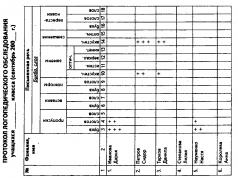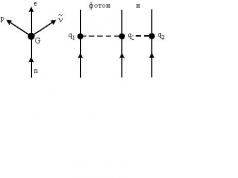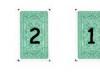Все программы веб-браузера имеют функцию истории. Он детализирует сайты и страницы, которые вы посетили за последнюю неделю или две. Таким образом, вы можете быстро вернуться туда, где вы когда-то были, но другие, использующие компьютер, также могут просматривать ваши интернет-поездки. Когда вы идете куда-то, о чем вы бы предпочли, чтобы другие не знали об этом, вам нужно попрактиковаться в старой исторической переработке.
Для Internet Explorer 8 выполните следующие действия, чтобы обрезать список хронологии:
Если вы предпочитаете просто отказаться от истории в целом, вы можете отключить ее как функцию, выполнив следующие шаги:
Выберите «Инструменты» → «Свойства обозревателя».
Нажмите кнопку «Настройки» в области «История просмотров» на вкладке «Общие» диалогового окна.
Установите значение количества дней для сохранения страниц в истории до нуля.
Это находится в нижней части диалогового окна «Временные файлы Интернета и истории».
Нажмите «ОК».
Нажмите «ОК», чтобы закрыть диалоговое окно «Свойства обозревателя».
Имейте в виду, что функция History продолжает отслеживать последние веб-сайты, даже если вы ее отключили. Установка значения количества дней, чтобы сохранить страницы в истории, равна нулю, просто стирает список истории каждый день, а не каждую секунду.
Если вы хотите просто вырвать конкретные нежелательные остатки того, где вы были, выполните следующие действия:
Нажмите Ctrl + H, чтобы вызвать окно истории в Internet Explorer.
История веб-страниц классифицируется по дням, веб-сайтам и, наконец, на веб-странице.
Щелкните правой кнопкой мыши день, веб-сайт или веб-страницу, чтобы удалить из списка «История».
Выберите команду Удалить из контекстного меню.
Нажмите кнопку «Да», чтобы подтвердить удаление.
И оскорбительная запись исчезла.
Вы должны повторить все эти шаги, чтобы удалить дополнительные записи; после удаления записи панель истории / окно / предмет закрывается.
Вы можете использовать предыдущий метод, чтобы очистить историю, когда вы установили значение «Число дней для сохранения страниц в истории» равным нулю, как описано ранее. Просто удалите элементы, которые вы не хотите хранить, и знайте, что остальная часть истории будет в любом случае заблокирована в конце дня.
Чтобы очистить историю для Internet Explorer 6 и более ранних версий, нажмите кнопку «Очистить историю», которая находится на вкладке «Общие» диалогового окна «Свойства обозревателя».
Чтобы установить параметр «Количество дней, чтобы сохранить страницы в истории» в Internet Explorer 6, откройте диалоговое окно «Свойства обозревателя» и установите значение на вкладке «Общие».
В веб-браузере Firefox вы можете удалить так называемую «личную информацию» с помощью команды «Очистить личные данные»: выберите «Инструменты» → «Очистить недавнюю историю».
В каждом браузере есть функция сохранения просмотренных страниц и прочих файлов, содержания сайтов. И Интернет Эксплорер в этом случае не исключение. В нем также есть данные “штуки”. История просмотров позволяет заходить на сайты, которые были ранее открыты и находить важные страницы, которые не удалось сохранить, или, например, случайно потерялись. Но когда их появляется слишком много, тут сразу же встает вопрос – как очистить историю, кэш и куки в Internet Exploler. Ведь в большом количестве все страницы слишком перегружают сайт и компьютер, одним словом это лишний мусор, от которого нужно время от времени избавляться. И это мы как раз будем рассматривать в этой ветке.
Как просмотреть в историю Интернет Эксплорер
Прежде, чем узнать, как почистить историю посещений раннее открытых сайтов, первым делом нужно знать, где она находится. Поскольку ИЕ является весьма минималистичным и простым браузером, сложностей это не вызовет.
Очистка истории в IE
Теперь, когда вы знаете, что такое история просмотров и знаете, как её открыть, можно смело переходить к следующему этапу, а именно – очистке истории в Internet Explorer. Сложностей в этом также нет, это можно сказать даже еще проще, чем найти историю.
Как почистить историю :

Если вы не хотите проделывать столько шагов, можете просто нажать комбинацию клавиш CTRL+SHIFT+DEL и тоже откроете окно удаление данные браузера.
Настройка автоматической очистки истории
Время от времени, историю желательно чистить почаще, чтобы не собиралось слишком много файлов. В противном случае обозреватель начнем дольше загружать страницы, будет тормозить систему. Но делать это нужно на постоянной основе, а это занимает, пусть и немного, но все-равно прилично свободного времени. А бывает, что попросту забываешь её чистить. Из этой ситуации есть выход – можно включить автоматическую очистку истории в Internet Explorer.
Авто очистку куков, кэша и истории можно включить по двум разным сценариям – через определенное время и сразу после открытия браузера.

Если у вас возникли вопросы касаемо статьи, мы с радостью дадим ответы на них в комментариях.
Интернет Эксплорер - это веб-браузер, входивший в стандартный пакет программ ОС Windows до выхода Microsoft Edge. Несмотря на минусы, постоянно обсуждаемые пользователями, Explorer еще используют, потому что он не зависает на компьютерах с недорогим аппаратным обеспечением.
Его часто устанавливают на офисных или учебных устройствах. Поэтому с ним сталкиваются в общественных местах, где за одним компьютером работает группа людей. Чтобы не стать жертвой воровства персональных данных, нужно знать, как в Интернет Эксплорер очистить историю после рабочей сессии.
Полное удаление истории
Полное удаление стирает журнал посещений конкретного браузера. Найти информацию после этого действия нельзя ни об одном пользователе этого браузера. Это обычный способ, как удалить историю в Интернет Эксплорер.
Однако при этом есть вероятность потерять сохраненные сайты, логины и пороли, которые потом будет сложно восстановить. Если сомневаетесь и не знаете, пригодятся или нет какие-то записи, оставшиеся в истории просмотров, не используйте полное удаление.

Удаление истории просмотра отдельных страниц
Как в Internet Explorer почистить списки посещения конкретного сайта? Действовать придется осторожно и выборочно. Так можно найти и стереть запись о посещении выбранной страницы, обезопасившись от потери данных других.
При использовании общественного компьютера лучше скрыть информацию о рабочей сессии целиком. Нет смысла тратить время на удаление каждой строки журнала. Лучше очистите историю или воспользуйтесь приватным поиском.

Способы очистки истории
Есть 3 способа, как в Internet Explorer почистить историю: с помощью меню «Настройки», «горячих» клавиш, и вкладки «Избранное». Если предстоит использовать общественные компьютеры часто, стоит запомнить один из представленных вариантов, чтобы не тратить время на поиск в следующий раз. Использование комбинации кнопок позволит сделать это еще быстрее.
Очистка истории с помощью настроек
Для того чтобы воспользоваться этим способом, узнайте версию браузера. Она написана в названии ярлыка, либо в разделе «О программе» (в самом приложении).

Если обозреватель выше 9-ой, то придерживайтесь следующего алгоритма:
- Нажмите кнопку «Сервис» в верхнем правом углу.
- Выберите пункт «Безопасность» и «Удалить журнал браузера». Там находится контекстное меню, в котором нужно отметить типы данных, которые будут стерты из журнала.
Для версий ниже 9-ой порядок действий будет несколько иным.
- Команда «Удалить журнал браузера» находится во вкладке «Безопасность».
- В меню «Сервис» необходимо будет выбрать пункт «Свойства браузера».
- После этого перейти в раздел «Журнал браузера» и нажать «Удалить».
В остальном действуйте аналогично.

Теперь вы знаете, как удалить историю в Internet Explorer в любой версии браузера.
Очистка истории с помощью комбинации клавиш
Комбинация клавиш «CTRL+SHIFT+DEL» стирает записи из журнала, аналогично предыдущему способу, но гораздо быстрее. Это поможет не задумываться о том, как удалить историю в Internet Explorer. В 11 версии придется нажать «CTRL+H» или «CTRL+SHIFT+H», чтобы открыть журнал посещений в левой части экрана и очистить вручную.

Очистка истории с помощью Центра, или Избранного
- Нажмите кнопку «Избранное» (с иконкой звездочки).
- В открывшемся меню перейдите во вкладку «Журнал». Там можно воспользоваться поиском и фильтрами для того, чтобы найти конкретный сайт, который желаете удалить из списка посещений, либо очистить все записи сразу.

Разбор закончен, но если остались вопросы о том, как удалить историю в Интернет Эксплорер, можете воспользоваться справочной информацией с официального сайта Microsoft Office.
Internet Explorer – программа-браузер от американской компании Microsoft. Уже в 1995 году Интернет Эксплорер позволял пользователям выходить в Интернет при использовании операционной системы Windows. Но с годами данный браузер зарабатывал все более дурную славу, что было связано с высокой конкуренцией на рынке. Другие браузеры предлагали более стабильную работу, удобный интерфейс, дружелюбные настройки, набор расширений, высокую скорость работы и целый ряд прочих пунктов, с которыми у Интернет Эксплорера были проблемы. Чтобы справиться с чередой неудач, Майкрософт снабдили Windows 10 новым браузером – Microsoft Edge, который является приемником Internet Explorer.
Кто перешел на Windows 10, но много пользователей решили остановиться на старых версиях ОС и работают на Windows 8 (8.1), либо на Windows 7. В перечисленных версиях сохранилась старая программа-браузер – Internet Explorer, а Edge стал диковинной особенностью новой системы. Однако у людей возникают проблемы с очисткой истории и в старой, и в новой программе. Поэтому ниже будет собрана комплексная инструкция сразу для двух браузеров.
Примечание! Самый простой способ посещений — это зайти на вкладку сервис, а далее нажать кнопку «удалить журнал обозревателя». Или с помощью горячих клавиш — ctrl+shift+del

Видео — как очистить историю в браузере Internet Explorer
3 популярных способа очистки истории
Примеры будут разобраны для двух браузеров: Internet Explorer 11 и Microsoft Edge 41 . Термин «история» допустим к применению, только если мы говорим о браузерах от других компаний. В Microsoft используется термин «журнал браузера» и представляет собой куда более обширное понятие. «История браузера» обычно включает в себя только историю просмотров (список страниц подгруженных в браузере с указанием времени, когда это произошло). Остальные атрибуты обычно сохраняются под иными директориями, хотя разработчики помещают их рядом с историей просмотров для удобства очистки (пароли, файлы, сохраненные в кеше, и прочее). «Журнал браузера» объединяет все эти понятия в единый комплекс и накапливает их во время просмотра веб-страниц. Поэтому, если Вы решили очистить историю, ищите такой журнал в том случае, если версии программ кардинально изменятся.
Способ №1 – Центр или Избранное
Internet Explorer:
- В правом верхнем углу Вы можете найти символ вкладки «Избранное» (звездочка). Кликните на него.
- Во вкладке «Журнал» выберите фильтр в раскрывающемся меню. Здесь Вы можете либо удалить всю историю сразу, либо каждую страницу в отдельности (для этого щелкните правой кнопкой мыши нужный сайт и кликните «удалить»).
Microsoft Edge:
- В правом верхнем углу расположен значок «Центр» (часть звездочки с наложенными полосками). Кликните на него.
- Зайдите во вкладку «Журнал» (символ часов с загнутой стрелкой) и нажмите либо «Очистить журнал», либо вручную удалите необходимые сайты. При ручном удалении результат возникнет незамедлительно, сайт просто пропадет из списка, но после нажатия на «очистить журнал» пользователь попадет в меню «Очистить данные браузера», где получит доступ к полному списку атрибутов. Просто отметьте нужные и очистите.

Способ №2 – Настройки
Internet Explorer:
Проследуйте по цепочке: «Настройки» (шестеренка в правом верхнем углу окна), «Безопасность», «Удалить журнал браузера». В открывшемся окне просто выберите все необходимые атрибуты и нажмите кнопку «удалить».


Microsoft Edge:
Проследуйте по цепочке: Три точки в правом верхнем углу окна, «Параметры», «Очистить данные браузера». После этого Вы попадете в меню «Очистки данных браузера», где, опять же, как и в предыдущем способе, получите доступ к полному списку атрибутов для удаления.
Способ №3 – Горячие клавиши
Существует и быстрый способ для доступа к меню «Очистки данных браузера». Запомните его, если Вам регулярно предстоит очищать историю.
Комбинация клавиш «Ctrl+Shift+Del» в любых современных программах-браузерах от Microsoft откроет меню «Очистки данных браузера». Просто отметьте нужные пункты и кликните по кнопке «Удалить».
Во время работы браузера сохраняются сведения о просмотренных страницах, временных файлах, файлах Cookies и много другой информации. Эти сведения занимают дополнительное место на диске и приводят к замедлению работы браузера, поэтому от этой информации нужно периодически избавляться.
Кроме этого, существует также и ведение журнала "истории", в которой сохраняются все сохранённые страницы, которые иногда могут больше мешать, чем помогать в навигации. В качестве примера попробуем очистить историю в Internet Explorer.
Очистка истории
Несмотря на то, что Internet Explorer не самый популярный браузер, многие продолжают им пользоваться. Его преимущество в том, что он является составной частью системы Windows и его не нужно устанавливать отдельно.
Нужно понимать, что все страницы, просмотренные в интернете, сначала загружаются на компьютер и после просмотра они так и остаются на компьютере, вместе со всеми картинками и видео (в кэше).
- Чтобы убрать кэш страниц и заодно очистить историю, нужно зайти в "Сервис" в верхнем меню Internet Explorer (если меню скрыто, то нужно нажать Alt);
- В открывшейся вкладке находим "Свойства обозревателя" и внимательно просматриваем предложенные пункты;
- Находим пункт "История просмотра" и нажимаем кнопку "Удалить". Именно за этой кнопкой скрыты параметры, с помощью которых вы сможете очистить историю: перед вами появится список того, что вы можете убрать;
- Отмечаете нужные пункты, в частности историю, и, наконец, нажимаете внизу страницы "Удалить". Программе понадобится некоторое время на очистку всех отмеченных пунктов (если вы не очищали историю долгое время, то эта процедура может занять даже несколько минут).
Все просмотренные вами страницы хранятся в истории Internet Explorer. Если это ваш рабочий компьютер, то любой коллега может проверить, чем вы занимались в рабочее время, просмотрев вашу историю. Очистить вашу историю просмотров в Internet Explorer можно через меню самого браузера, как вы уже в этом убедились.